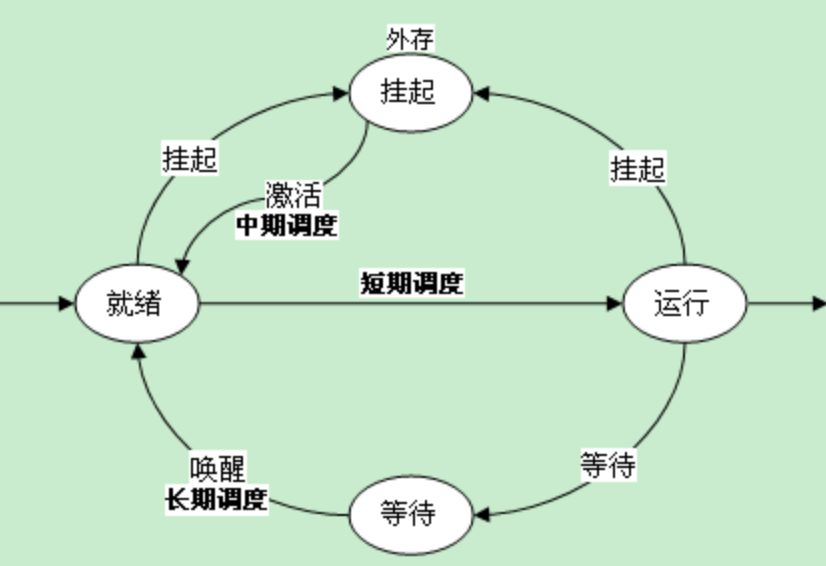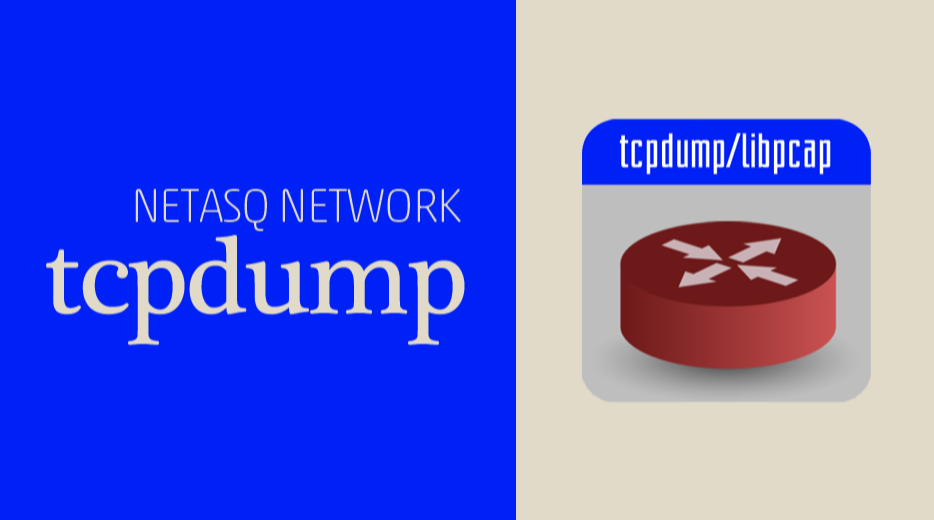纸上得来终觉浅,绝知此事要躬行。

- 计划任务:指在未来的特定时间里,执行一次某一特定任务。当然,如果同一任务需要在不同时间点执行执行两次、三次或多次,可以视为多个一次看待。
- 周期性任务:指某一任务需要周期性的执行。周期性可以是以分、时、天等为单位,但又不限于这些单位。
1. 任务分类
未来的某时间点执行一次任务
atbatch
周期性运行某任务
crontabanacron
2. 定点执行任务
2.1 at命令
2.1.1 命令详解
格式:at [option] TIME
- TIME -
HH:MM [YYYY-mm-dd]-noon, midnight, teatime-tomorrow-now+#{minutes,hours,days, OR weeks} - option -
-q
QUEUE --l
列出指定队列中等待运行的作业 --d
删除指定的作业 --c
查看具体作业任务 --f /path/from/somefile
从指定的文件中读取任务
**注意**:作业的执行结果以邮件通知给相关用户
2.1.2 atd 的启动与 at 运行的方式
atd 的启动
- 要使用一次性计划任务时,我们的
Linux系统上面必须要有负责这个计划任务的服务,那就是atd服务。 - 不过并非所有的 Linux distributions 都默认会把他打开的,所以,某些时刻我们需要手动将 atd 服务激活才行。
# 激活的方法
/etc/init.d/atd start
/etc/init.d/atd restart
- 配置一下启动时就启动这个服务,免得每次重新启动都得再来一次
chkconfig atd on
at 的运行方式
既然是计划任务,那么应该会有任务执行的方式,并且将这些任务排进行程表中。那么产生计划任务的方式是怎么进行的?
- 事实上,我们使用 at 这个命令来产生所要运行的计划任务,并将这个计划任务以文字档的方式写
/var/spool/at/目录内,该工作便能等待atd这个服务的取用与运行了。
- 事实上,我们使用 at 这个命令来产生所要运行的计划任务,并将这个计划任务以文字档的方式写
不过,并不是所有的人都可以进行 at 计划任务。除非是你认可的帐号,否则先不要让他们使用 at 命令。那怎么达到使用 at 的可控呢?
- 利用
/etc/at.allow与/etc/at.deny这两个文件来进行at的使用限制。 - 加上这两个文件后, at 的工作情况如下所示
- 1)先找寻
/etc/at.allow这个文件,写在这个文件中的使用者才能使用at命令 ,否则不能使用at,即使没有写在at.deny当中。 - 2)如果
/etc/at.allow不存在,就寻找/etc/at.deny这个文件。若写在这个at.deny的使用者则不能使用at,而没有在这个at.deny文件中的使用者,就可以使用at命令了。 - 3)如果两个文件都不存在,那么只有 root 可以使用 at 这个命令。
- 1)先找寻
- 透过这个说明,我们知道
/etc/at.allow是管理较为严格的方式,而/etc/at.deny则较为松散 ,因为帐号没有在该文件中,就能够运行at了。 - 在一般的
distributions当中,由于假设系统上的所有用户都是可信任的, 因此系统通常会保留一个空的/etc/at.deny文件,意思是允许所有人使用 at 命令的意思 。 - 不过,万一你不希望有某些使用者使用
at的话,将那个使用者的帐号写入/etc/at.deny即可,一个帐号写一行。
- 利用
2.1.3 实战演示
# 实例1:三天后的下午 5 点锺执行 /bin/ls
[root@localhost ~]# at 5pm+3 days
at> /bin/ls
at> <EOT>
job 7 at 2016-04-08 17:00
# 实例2:明天17点钟,输出时间到指定文件内
[root@localhost ~]# at 17:20 tomorrow
at> date >/root/2013.log
at> <EOT>
job 8 at 2016-04-06 17:20
# 实例3:计划任务设定后,在没有执行之前我们可以用atq命令来查看系统没有执行工作任务
[root@localhost ~]# atq
8 2013-01-06 17:20 a root
7 2013-01-08 17:00 a root
# 实例4:删除已经设置的任务
[root@localhost ~]# atq
8 2013-01-06 17:20 a root
7 2013-01-08 17:00 a root
[root@localhost ~]# atrm 7
[root@localhost ~]# atq
8 2013-01-06 17:20 a root
# 实例5:显示已经设置的任务内容
[root@localhost ~]# at -c 8
#!/bin/sh
date >/root/2013.log
2.2 batch命令
batch 命令用于在指定时间,当系统不繁忙时执行任务,用法与 at 相似。
语法
batch(选项)(参数)
选项
-f
指定包含具体指令的任务文件-q
指定新任务的队列名称-m
任务执行完后向用户发送 E-mail
参数
- 日期时间:指定任务执行的日期时间
实例
# batch
at> echo 1234
at> <EOF>
at> job 5 at Sun Apr 28 08:49:00 2013
3. 周期性任务计划
相关的程序包
cronie: 主程序包,提供了 crond 守护进程及相关辅助工具cronie-anacron:cronie 的补充程序,用于监控cronie任务执行状况;如cronie中的任务在过去该运行的时间点未能正常运行,则anacron会随后启动一次此任务crontabs:包含 CentOS 提供系统维护任务
确保 crond 守护处于运行状态
- CentOS 7
systemctl status crond
- CentOS 6
service crond status
计划要周期性执行的任务提交给 crond,由其来实现到点运行
- 系统 cron 任务:系统维护作业
/etc/crontab
- 用户 cron 任务
crontab命令
用户 cron
crontab命令定义,每个用户都有专用的 cron 任务文件:/var/spool/cron/USERNAME
系统 cron 任务
# Example of job definition:
# .---------------- minute (0 - 59)
# | .------------- hour (0 - 23)
# | | .---------- day of month (1 - 31)
# | | | .------- month (1 - 12) OR jan,feb,mar,apr ...
# | | | | .---- day of week (0 - 6) (Sunday=0 or 7) OR sun,mon,tue,wed,thu,fri,sat
# | | | | |
# * * * * * user-name command to be executed
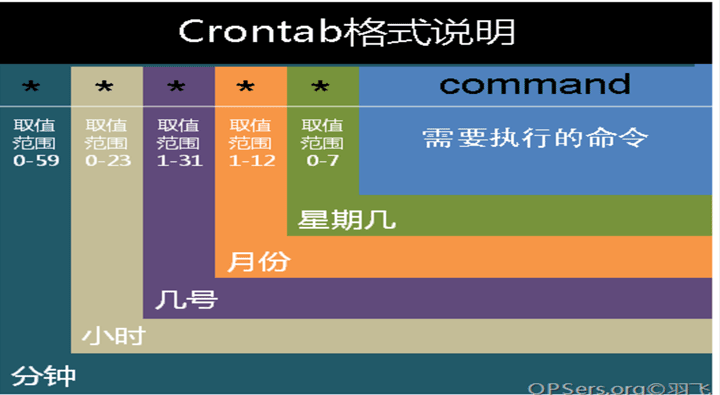
实战演示
# 晚上9点10分运行echo命令;
10 21 * * * gentoo /bin/echo "Howdy!"
时间表示法:
(1) 特定值
给定时间点有效取值范围内的值
(2) *
给定时间点上有效取值范围内的所有值
表示"每..."
(3) 离散取值:,
#,#,#
(4) 连续取值:-
#-#
(5) 在指定时间范围上,定义步长
/#: #即为步长
# 每3小时echo命令;
0 */3 * * * gentoo /bin/echo "howdy!"
3.1 crontab命令
3.1.1 命令详解
格式crontab [-u user] [-l | -r | -e] [-i]
参数选项
-l
列出所有任务-e
编辑任务-r
移除所有任务-i
同-r一同使用,以交互式模式让用户有选择地移除指定任务-u user
仅root可运行,代为为指定用户管理cron任务
3.1.2 注意几下
注意一下
cron任务 - 对于 cron 任务来讲,%有特殊用途 - 如果在命令中要使用%,则需要转义 - 不过,如果把%放置于单引号中,也可以不用转义- 运行结果以邮件通知给相关用户 - (1)
COMMAND > /dev/null- (2)COMMAND &> /dev/null
注意两下
- 1)如果使用
crontab编辑计划任务或直接修改/etc/crontab文件后,计划任务没有生效 - 可能需要重启一下crond服务:service crond restart - 2)当编写
/etc/crontab文件的时候,不要漏了指定执行计划任务的用户,这是和直接用crontab -e编辑不同的 - 3)某用户(如
root)用crontab -e编辑的计划任务存放在/var/spool/cron/root文件下。但最好不要直接编辑它,因为crond执行的时候,会在/tmp目录中建立需要的临时文件,直接编辑会对此有影响,甚至出错 - 4)
cron执行的每一项工作都会被纪录到/var/log/cron这个日志文件中,可以从这个文件查看命令执行的状态
3.1.3 注意事项
注意环境变量问题
- 有时我们创建了一个
crontab,但是这个任务却无法自动执行,而手动执行这个任务却没有问题,这种情况一般是由于在crontab文件中没有配置环境变量引起的 - 在
crontab文件中定义多个调度任务时,需要特别注环境变量的设置,因为我们手动执行某个任务时,是在当前shell环境下进行的,程序当然能找到环境变量,而系统自动执行任务调度时,是不会加载任何环境变量的,因此,就需要在crontab文件中指定任务运行所需的所有环境变量,这样,系统执行任务调度时就没有问题了 - 不要假定
cron知道所需要的特殊环境,它其实并不知道。所以你要保证在shelll脚本中提供所有必要的路径和环境变量,除了一些自动设置的全局变量 - 所以注意如下 3 点 - 1)脚本中涉及文件路径时写全局路径 - 2)脚本执行要用到
java或其他环境变量时,通过source命令引入环境变量 - 3)当手动执行脚本 OK,但是crontab死活不执行时,很可能是环境变量惹的祸,可尝试在crontab中直接引入环境变量解决问题
# 脚本执行要用到java或其他环境变量时,通过source命令引入环境变量
cat start_cbp.sh
!/bin/sh
source /etc/profile
export RUN_CONF=/home/d139/conf/platform/cbp/cbp_jboss.conf
/usr/local/jboss-4.0.5/bin/run.sh -c mev &
# 当手动执行脚本OK,但是crontab死活不执行时,很可能是环境变量惹的祸,可尝试在crontab中直接引入环境变量解决问题。
0 * * * * . /etc/profile;/bin/sh /var/www/java/audit_no_count/bin/restart_audit.sh
注意清理系统用户的邮件日志
- 每条任务调度执行完毕,系统都会将任务输出信息通过电子邮件的形式发送给当前系统用户,这样日积月累,日志信息会非常大,可能会影响系统的正常运行,因此,将每条任务进行重定向处理非常重要
- 例如,可以在
crontab文件中设置如下形式,忽略日志输出:0 */3 * * * /usr/local/apache2/apachectl restart >/dev/null 2>&1
系统级任务调度与用户级任务调度
- 系统级任务调度主要完成系统的一些维护操作,用户级任务调度主要完成用户自定义的一些任务
- 可以将用户级任务调度放到系统级任务调度来完成(不建议这么做),但是反过来却不行,
root用户的任务调度操作可以通过crontab –uroot –e来设置,也可以将调度任务直接写入/etc/crontab文件 - 需要注意的是,如果要定义一个定时重启系统的任务,就必须将任务放到
/etc/crontab文件,即使在root用户下创建一个定时重启系统的任务也是无效的
其他注意事项
- 新创建的
cron job,不会马上执行,至少要过 2 分钟才执行。如果重启 cron 则马上执行 - 当
crontab失效时,可以尝试/etc/init.d/crond restart解决问题。或者查看日志看某个job有没有执行/报错tail -f /var/log/cron - 千万别乱运行
crontab -r。它从 Crontab 目录(/var/spool/cron)中删除用户的 Crontab 文件,删除了该用户的所有crontab都没了 - 在
crontab中%是有特殊含义的,表示换行的意思。如果要用的话必须进行**转义%**,如经常用的date '+%Y%m%d'在 crontab 里是不会执行的,应该换成date '+%Y%m%d' - 更新系统时间时区后需要重启
cron,在 ubuntu 中服务名为cron
3.1.4 实战演示
(1) 如何在秒级别运行任务?
* * * * * for min in 0 1 2; do echo "hi"; sleep 20; done
(2) 如何实现每7分钟运行一次任务?
sleep命令:
sleep NUMBER[SUFFIX]...
SUFFIX:
s: 秒, 默认
m: 分
h: 小时
d: 天
# 实例1:每1分钟执行一次myCommand
* * * * * myCommand
# 实例2:每小时的第3和第15分钟执行
3,15 * * * * myCommand
# 实例3:在上午8点到11点的第3和第15分钟执行
3,15 8-11 * * * myCommand
# 实例4:每隔两天的上午8点到11点的第3和第15分钟执行
3,15 8-11 */2 * * myCommand
# 实例5:每周一上午8点到11点的第3和第15分钟执行
3,15 8-11 * * 1 myCommand
# 实例6:每晚的21:30重启smb
30 21 * * * /etc/init.d/smb restart
# 实例7:每月1、10、22日的4 : 45重启smb
45 4 1,10,22 * * /etc/init.d/smb restart
# 实例8:每周六、周日的1 : 10重启smb
10 1 * * 6,0 /etc/init.d/smb restart
# 实例9:每天18 : 00至23 : 00之间每隔30分钟重启smb
0,30 18-23 * * * /etc/init.d/smb restart
# 实例10:每星期六的晚上11 : 00 pm重启smb
0 23 * * 6 /etc/init.d/smb restart
# 实例11:每一小时重启smb
* */1 * * * /etc/init.d/smb restart
# 实例12:晚上11点到早上7点之间,每隔一小时重启smb
* 23-7/1 * * * /etc/init.d/smb restart
# 1.安排一个cron每个星期日下午5点执行
0 17 * * sun /scripts/script.sh
# 2.选定执行某几个月里每分钟执行执行
* * * jan,may,aug * /script/script.sh
# 3.安排一个cron来选定每周内完成
0 17 * * sun,fri /script/script.sh
# 4.安排一个cron在每月的第一个星期日执行
0 2 * * sun [ $(date +%d) -le 07 ] && /script/script.sh
# 5.单条cron上执行多任务
* * * * * /scripts/script.sh; /scripts/scrit2.sh
# 6.每年/每月/每周/每日/每时
@yearly /scripts/script.sh
@monthly /scripts/script.sh
@weekly /bin/script.sh
@daily /scripts/script.sh
@hourly /scripts/script.sh
# 7.安排任务在系统重新启动时执行
@reboot /scripts/script.sh
# 8.重定向Cron结果指定的电子邮件帐户
MAIL=escape
0 2 * * * /script/backup.sh
3.2 调度异步任务 anacron
anacron 用于不能全天候开机的电脑,替代完成 cron 命令的守护进程
- 由于常规的计划任务通常被安排在午夜执行,如果计算机当时没有开机就不会运行这些任务。
anacron的目的就在于运行这些计划任务,并考虑计算机关机时间。请注意anacron会在启动机器之后,频频执行此类活动,有可能导致计算机反应迟缓- 这也正是
/etc/anacrontab文件中的任务以nice命令开头的原因,这样可以减小它们执行优先级进而限制它们对系统的影响 - 注意,该文件的格式和
/etc/crontab不完全相同,如果对anacron有特殊需求设定,可参看anacrontab(5)手册
优先级和 nice
Unix系统(包括Linux)都是多任务,多用户系统。实际上,几个进程可以并行执行,而且属于不同的用户:内核隔离并管理不同进程对资源的访问。- 作为完成该任务的一部分,就产生了优先级的概念,它允许按需求将某些进程排在其他进程前面。如果已知一个进程可以在低优先级运行,可以通过
nice程序来指定。该程序会享有很少的 CPU 时间,对其他正在运行的进程影响也更小。当然,如果没有其他进程在运行,程序也不会被人为停住。 nice会给优先级添加”niceness“:正值优先级(从1到19)逐渐降低优先级,而负值(从-1到-20)增加优先级-但是仅有超级用户可以使用负值优先级。除非特别指明,nice将当前优先级加10。
anacron 与 /etc/anacrontab
anacron其实是一支程序并非一个服务,这支程序在 CentOS 当中已经进入crontab的排程,可以这样追踪看看
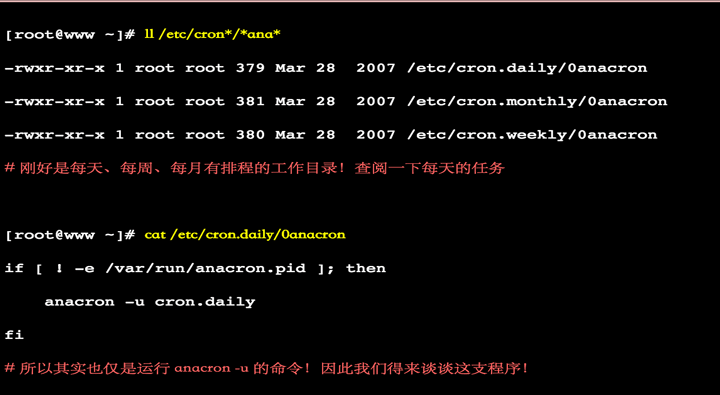
anacron的语法

- 所以我们发现其实
/etc/cron.daily/0anacron仅进行时间戳记的升级,而没有进行任何anacron的动作! 在我们的 CentOS 中,anacron的进行其实是在启动完成后才进行的一项工作任务,你也可以将anacron排入 crontab 的排程中。但是为了担心anacron误判时间参数,因此/etc/cron.daily/里面的anacron才会在档名之前加个0(0anacron),让anacron最先进行!就是为了让时间戳记先升级!以避免anacron误判crontab尚未进行任何工作的意思。
** 配置文件/etc/anacrontab**
# 配置文件/etc/anacrontab
# cat /etc/anacrontab
SHELL=/bin/sh
PATH=/sbin:/bin:/usr/sbin:/usr/bin
MAILTO=root
# 1一个每天任务 65:开机以后的65分钟执行
1 65 cron.daily run-parts /etc/cron.daily
7 70 cron.weekly run-parts /etc/cron.weekly
30 75 cron.monthly run-parts /etc/cron.monthly
注意事项
- 安装
anacron软件包会禁用cron在/etc/cron.hourly/,/etc/cron.daily/,/etc/cron.weekly/, 和/etc/cron.monthly/目录中的脚本 - 避免
anacron和cron重复运行这些脚本。cron命令仍然可用并处理其他计划任务,特别是用户安排的计划任务
4. mail 命令
4.1 快速入门
电子邮件服务
smtp: simple mail transmission protocol, 用于传送邮件pop3: Post Office Protocolimap4:Internet Mail Access Protocol
格式mailx [-s 'SUBJECT'] username[@hostname]
- 邮件正文的生成 - (1) 直接给出,
Ctrl+d- (2) 输入重定向 - (3) 通过管道 -echo -e "How are you?\nHow old are you?" | mail
4.2 命令解析
mail命令是命令行的电子邮件发送和接收工具,操作的界面不像elm或pine那么容易使用,但功能非常完整。
语法mail(选项)(参数)
选项
-b<地址>
指定密件副本的收信人地址-c<地址>
指定副本的收信人地址-f<邮件文件>
读取指定邮件文件中的邮件-i
不显示终端发出的信息-I
使用互动模式-n
程序使用时,不使用mail.rc文件中的设置-N
阅读邮件时,不显示邮件的标题-s<邮件主题>
指定邮件的主题-u<用户帐号>
读取指定用户的邮件-v
执行时,显示详细的信息
参数
- 邮件地址:收信人的电子邮箱地址
实战演示
使用一下三种方式都可以给外部邮箱进行邮件发送,但因为前面 2 中都是直接在
shell中敲入邮件内容,因此无法输入中文,即使我们使用粘贴的方式输入了中文,那么收到的邮件也是乱码的。但第 3 种方式,我们可以在window下编辑好邮件内容后,放到linux下,再进行发送,这样就可以正常发送中文了。不过目前邮件的中文标题暂时没有找到解决办法。
- 直接使用 shell 当编辑器
- 第一行是输入的命令中,
-s表示邮件的主题,后面的[email protected]则是邮件的接收人 - 输入完这行命令后回车,会进入邮件正文的编写,可以输入任何文字,比如上面的两行。
- 当邮件正文输入完成后,需要按
CTRL+D结束输入,此时会提示你输入Cc地址,即邮件抄送地址,没有直接回车就完成了邮件的发送。
- 第一行是输入的命令中,
mail -s "Hello from linuxde.net by shell" [email protected]
> hello,this is the content of mail.
> welcome to www.linux.com
- 使用管道进行邮件发送
- 使用管道直接敲入这行命令即可完成邮件的发送,其中
echo后的是邮件正文
- 使用管道直接敲入这行命令即可完成邮件的发送,其中
echo "hello,this is the content of mail.welcome to www.linux.com" | mail -s "Hello from linuxde.net by pipe" [email protected]
- 使用文件进行邮件发送
- 使用下面的命令后,我们就可以把 mail.txt 文件的内容作为邮件的内容发送给
[email protected]了
- 使用下面的命令后,我们就可以把 mail.txt 文件的内容作为邮件的内容发送给
mail -s "Hello from linuxde.net by file" [email protected] < mail.txt